标题:"手机怎么设置水星MW300C路由器wifi密码?"的相关路由器教程资料分享。- 【WiFi之家网】编辑整理。

在本文中,鸿哥将给大家详细介绍,使用手机设置水星MW300C路由器wifi密码的方法。
用手机设置水星MW300C路由器wifi密码的时候,应该按照下面的步骤来操作:
1、手机连接路由器信号
2、手机登录到设置界面
3、手机设置wifi密码
温馨提示:
如果家里面有电脑,可以用电脑来设置水星MW300C路由器的wifi密码;电脑设置水星MW300C路由器wifi密码的详细操作步骤,请阅读下面的教程:
水星MW300C路由器wifi密码怎么设置?(电脑)

第一步、手机连接路由器信号
用手机设置水星MW300C路由器的wifi密码时,需要让你的手机,先搜索、连接到水星MW300C路由器的无线信号(wifi信号)。
鸿哥用来演示的水星MW300C路由器的无线名称是:www.192ly.com;所以,我的手机一定要连接到www.192ly.com 这个无线信号。
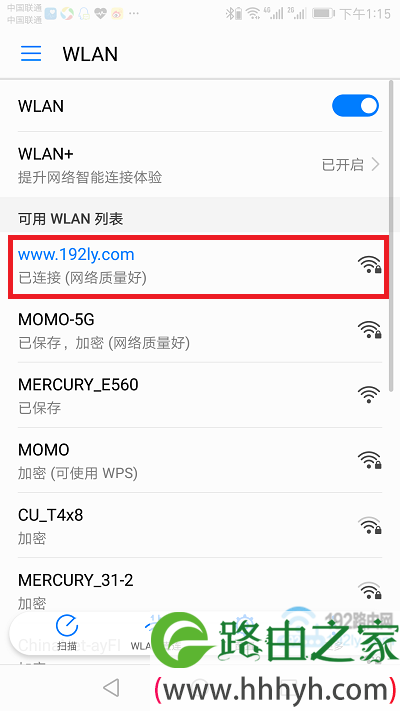
注意问题:
要修改哪一台无线路由器的wifi密码,手机就需要连接到该路由器的wifi信号。如果未连接到该路由器的wifi信号,则手机无法登录到路由器的设置界面,即不能修改wifi密码。
第二步、登录到设置界面
打开手机中的浏览器,在浏览器中输入:melogin.cn 打开登录界面——>输入“登录密码”,登录到水星MW300C路由器的设置界面。

可能遇到的问题:
(1)、在手机浏览器中输入:melogin.cn后,打不开水星MW300C路由器登录界面。当你遇到这个问题时,其解决办法,请阅读下面的文章:
melogin.cn手机登录打不开怎么办?
(2)、在手机浏览器中打开 melogin.cn登录界面后,不知道/忘记了登录密码,不能登录到设置界面。这时候,你将不能修改/设置水星MW300C路由器的wifi密码了。
此时,只能把水星MW300C路由器恢复出厂设置,然后重新设置水星MW300C路由器的登录密码、重新设置MW300C路由器上网、重新设置MW300C路由器的wifi密码和名称。
如果不知道如何把水星MW300C路由器恢复出厂设置,可以点击阅读下面的教程:
水星MW300C路由器怎么恢复出厂设置?
恢复出厂设置后,不知道如何重新设置水星MW300C路由器,可以阅读下面的教程:
水星(MERCURY)MW300C路由器怎么设置?(电脑)
手机怎么设置水星(MERCURY)MW300C路由器?
第三步、手机设置wifi密码
手机成功登录到水星MW300C路由器的设置界面后,点击“无线设置”选项——>然后修改/设置“无线密码”——>点击“保存”。
或者点击页面中的“高级设置”——>“无线设置”——>“主人网络”打开,也可以设置wifi密码的。
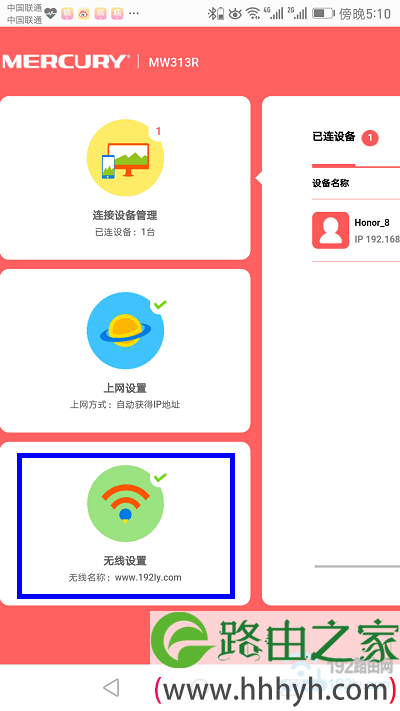
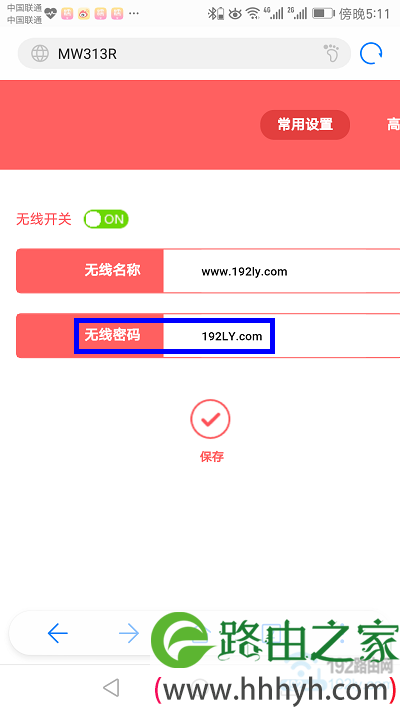
温馨提示:
页面中的 无线密码,就是水星MW300C的wifi密码,请不要用0-9的纯数字作为密码,极易被破解。
无线wifi密码,鸿哥建议大家用:大写字母+小写字母+数字+符号的组合来设置,并且密码长度大于8位。这样设置的wifi密码,安全性最高,不会被破解,可以保护无线网络安全性。
可能遇到的问题:
如果只设置/修改了水星MW300C路由器的wifi密码,而没有设置水星MW300C路由器的wifi名称。
则可能会出现手机、笔记本电脑、平板等无线设备,连接不上网水星MW300C路由器wifi信号的问题。
修改路由器wifi密码后,连接不上路由器wifi信号这个问题的解决办法,请阅读下面的教程:
修改路由器wifi密码后连接不上wifi信号怎么办?
相关文章:
水星路由器用APP设置方法
水星路由器怎么查看是否被蹭网?
水星路由器怎么防止别人蹭网?
水星路由器无线wifi信号不好怎么办?
新版水星路由器端口映射设置教程
以上就是关于“手机怎么设置水星MW300C路由器wifi密码?”的教程!
原创文章,作者:路由器,如若转载,请注明出处:https://www.224m.com/79941.html

